Виџети су мале интерактивне пречице за апликације које приказују неке податке и омогућавају вам да извршавате радње без отварања апликације. Виџет за временску прогнозу, на пример, приказује податке за тренутну температуру или прогнозу за следећу недељу и можете да га додирнете да бисте отворили апликацију. Виџети за сат, е-пошту, листе и друго су одлични за прегледавање информација без потребе за употребом апликације.
МАКЕУСЕОФ ВИДЕО ДАНА
Иако већина Андроид телефона дозвољава само виџете почетног екрана, можете их добити на закључаном екрану на Самсунг Галаки телефонима. Ево како да их поставите.
Како омогућити виџете закључаног екрана на вашем Самсунг телефону
Самсунг уређаји који користе Оне УИ 3.0 или новији имају опцију за виџете закључаног екрана у подешавањима. Иако вам не дозвољава да користите све виџети за почетни екран на закључаном екрану има неке корисне за музику, аларме, временску прогнозу, апликацију Дигитално благостање и данашњи распоред. Ево како да их користите на закључаном екрану:
- Отвори Подешавања апликацију на телефону, померите се надоле и додирните Закључавање екрана опција.
- У менију закључаног екрана тапните на Видгетс .
- На страници Виџети укључите виџете које желите на закључаном екрану или увек укљученом екрану (АОД). Ако планирате да користите више од једног виџета, такође можете да промените њихов положај додиром Реордер и померајте их горе или доле, према вашим потребама.
- На закључаном екрану, приступите виџетима додиром на сат након што сте их омогућили из менија Виџети.

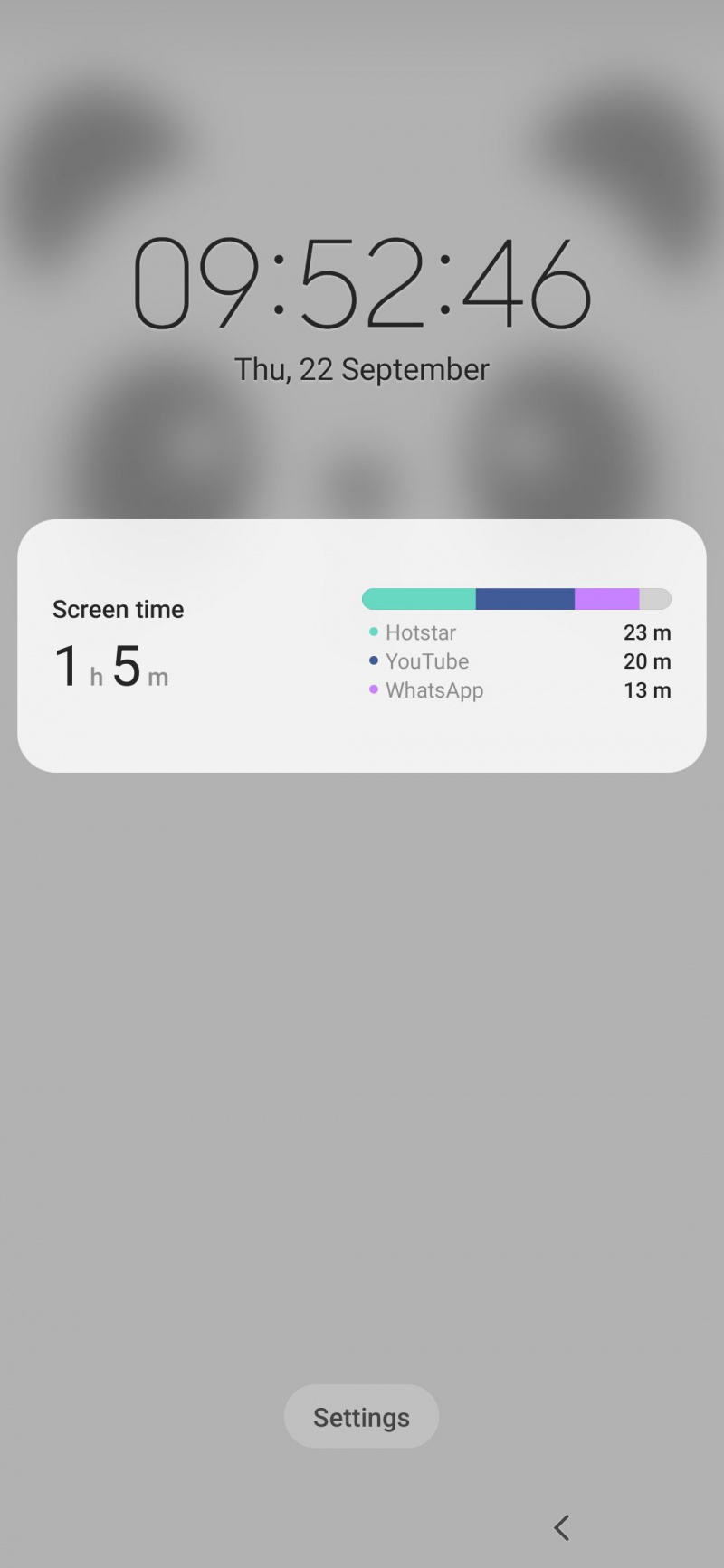
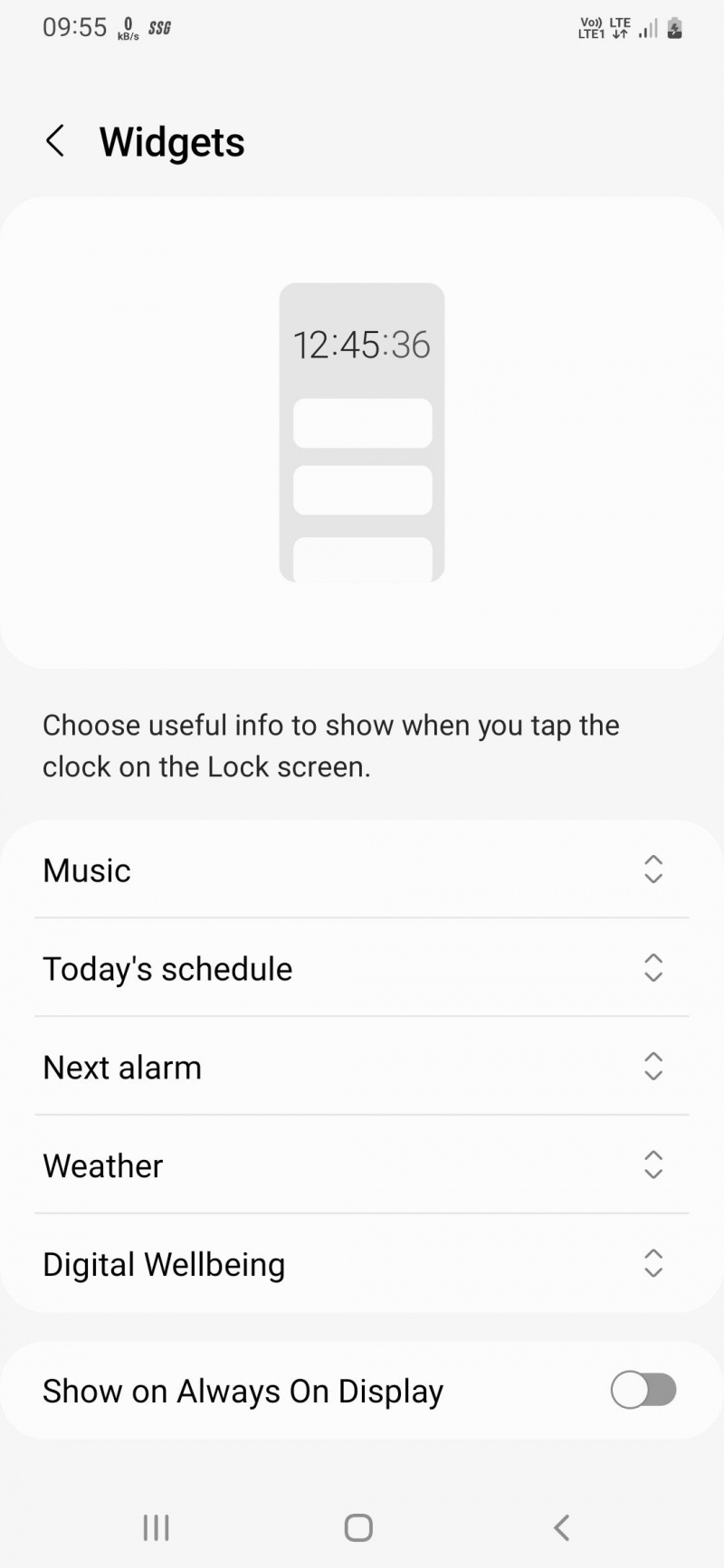
Како приступити више виџета закључаног екрана (и добити их на било ком Андроид телефону)
Самсунг телефони имају много добрих виџета , али можете да користите само неколико одабраних на закључаном екрану. Ако желите више виџета — или ако желите да их користите на телефону који није Самсунг — можете користити апликацију треће стране под називом Лоцксцреен Видгетс .
Апликација вам омогућава да користите све виџете почетног екрана на закључаном екрану. Уз то, можете додати и прилагођене виџете из апликација као што је КВГТ. Апликација Лоцксцреен Видгетс је компатибилна са било којим телефоном или таблетом који користи Андроид 5.1 или новији и долази за 1,49 УСД у Гоогле Плаи продавници.
Корак 1: Дајте дозволе
Да бисте користили апликацију, морате јој обезбедити потребне дозволе. Након отварања апликације, три превлачења улево ће вас довести на страницу приступачности. Сада, додирните ВИШЕ ИНФОРМАЦИЈА , и можете видети оквир за дијалог који приказује информације о томе зашто је апликацији потребна та дозвола.
Додирните на Одобрити да бисте отворили мени Приступачност у подешавањима телефона. Изаберите Лоцксцреен Видгетс на листи за давање дозволе. Док то дозвољавате, телефон ће вам показати шта податке којима ће апликација приступити са овом дозволом , па дајте само ако се слажете са тим.
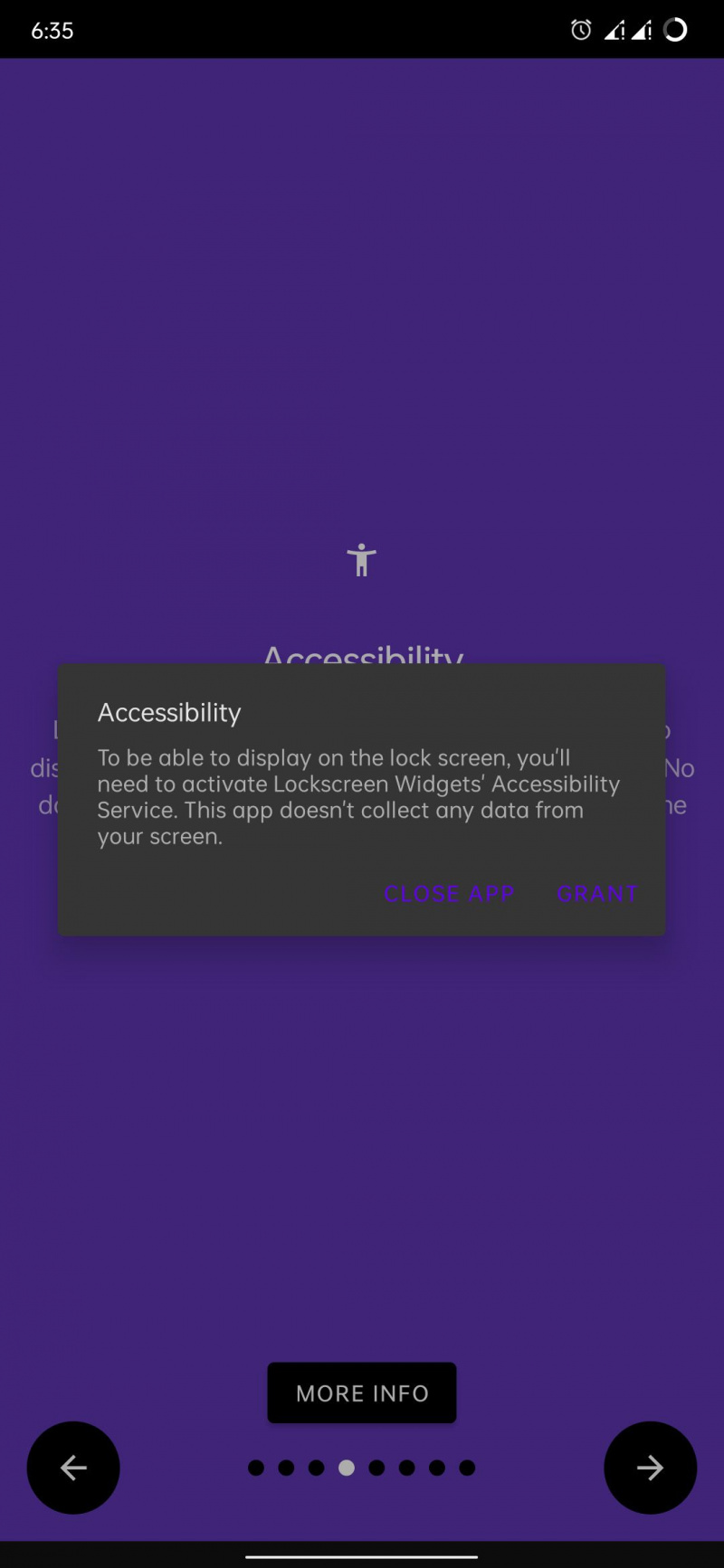
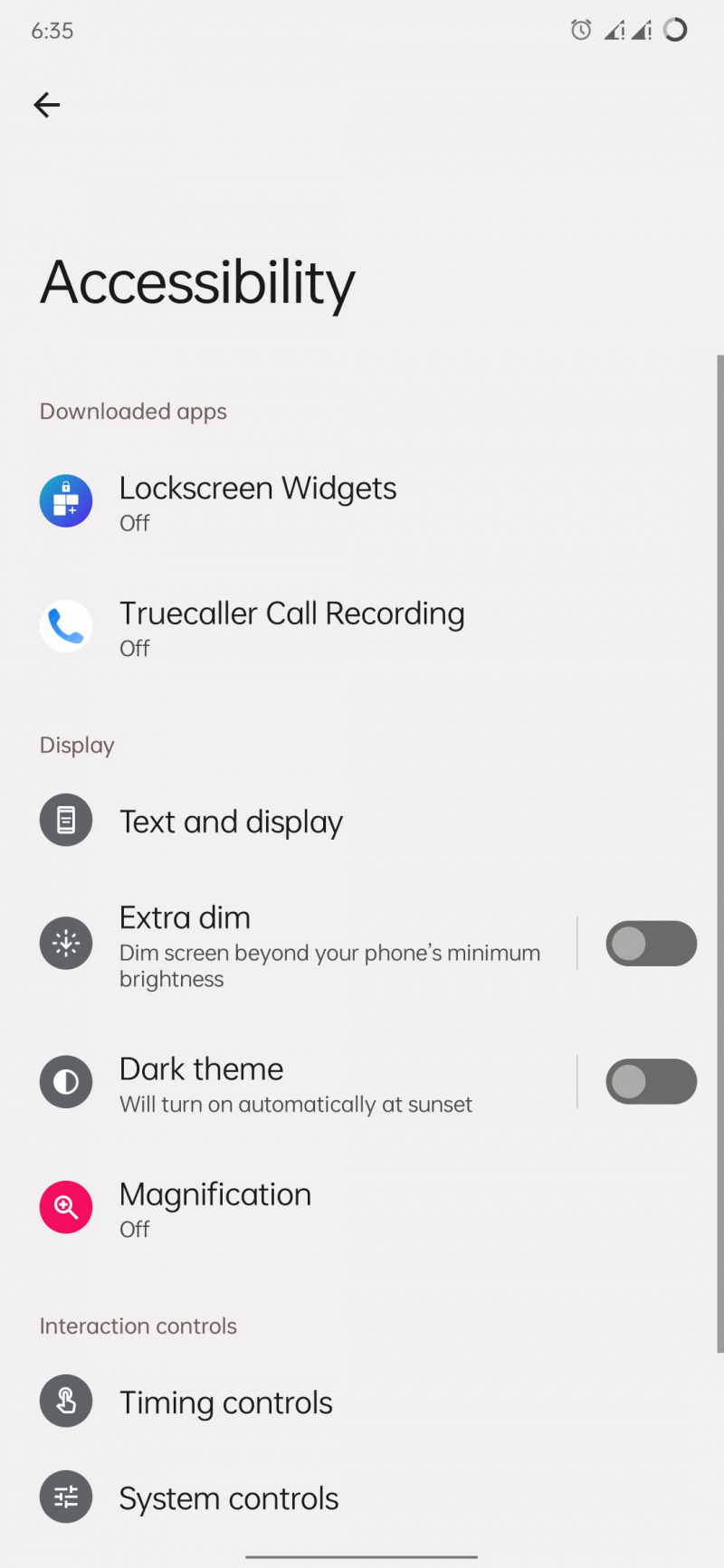
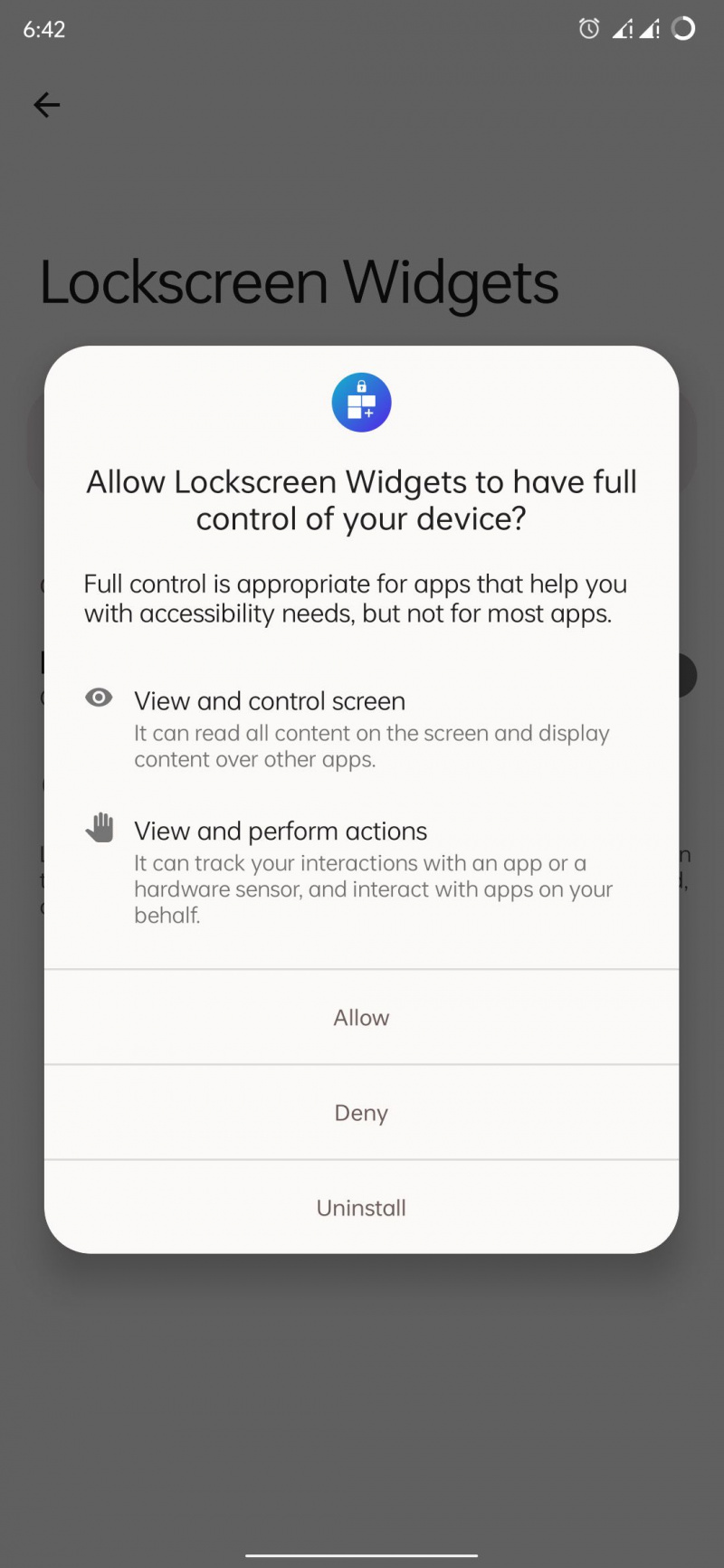
Сада поновите поступак за дозволе за обавештења и складиштење, а затим сте спремни да почнете да користите апликацију.
Корак 2: Додајте своје виџете
Када дате све дозволе, апликација ће вас одвести на свој почетни екран, где можете да додате виџете.
- Укључи на Омогућено пребаците, а затим додирните Додај виџет и изаберите онај који желите на закључаном екрану. Поновите поступак ако желите да додате више од једног.
- Додирните Преглед дугме да видите како ће изгледати на закључаном екрану.
- На закључаном екрану додирните и држите виџет са два прста да бисте ушли или изашли из режима прилагођавања и превуците да бисте се пребацивали између њих.
- У режиму прилагођавања, додирните и држите Навигација икона за превлачење и постављање виџета било где на закључаном екрану. Опција за хоризонтално или вертикално поравнавање виџета је присутна са леве и десне стране иконе за навигацију. Штавише, можете подесити његову величину повлачењем клизача на оквиру виџета.
- Док сте у режиму прилагођавања, можете сакрити виџете додиром на Видљивост икону у горњем левом углу и додајте још виџета додиром на Плус икона у горњем десном углу.
- Ако желите да уклоните виџет закључаног екрана, дуго притисните једним прстом. У горњем десном углу ће се приказати икона за уклањање.
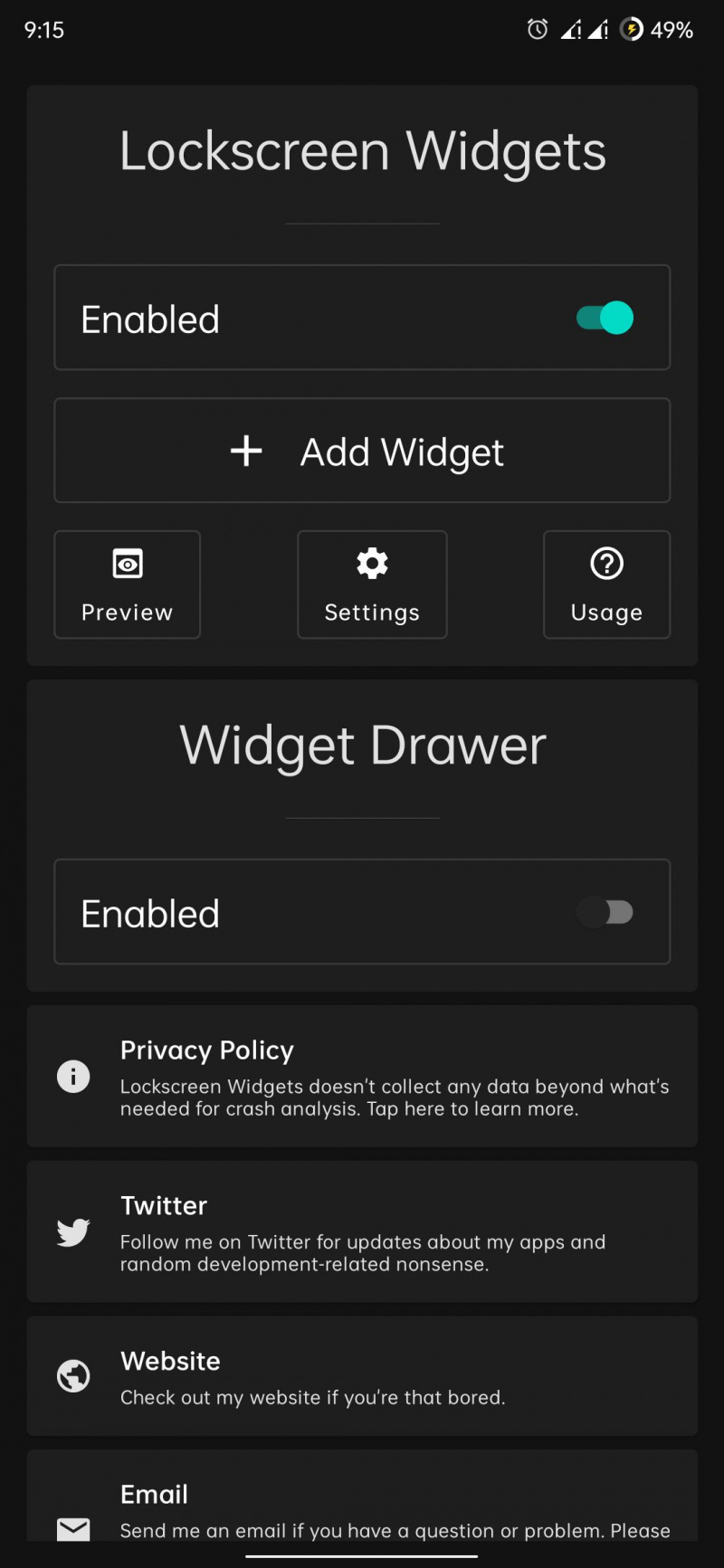
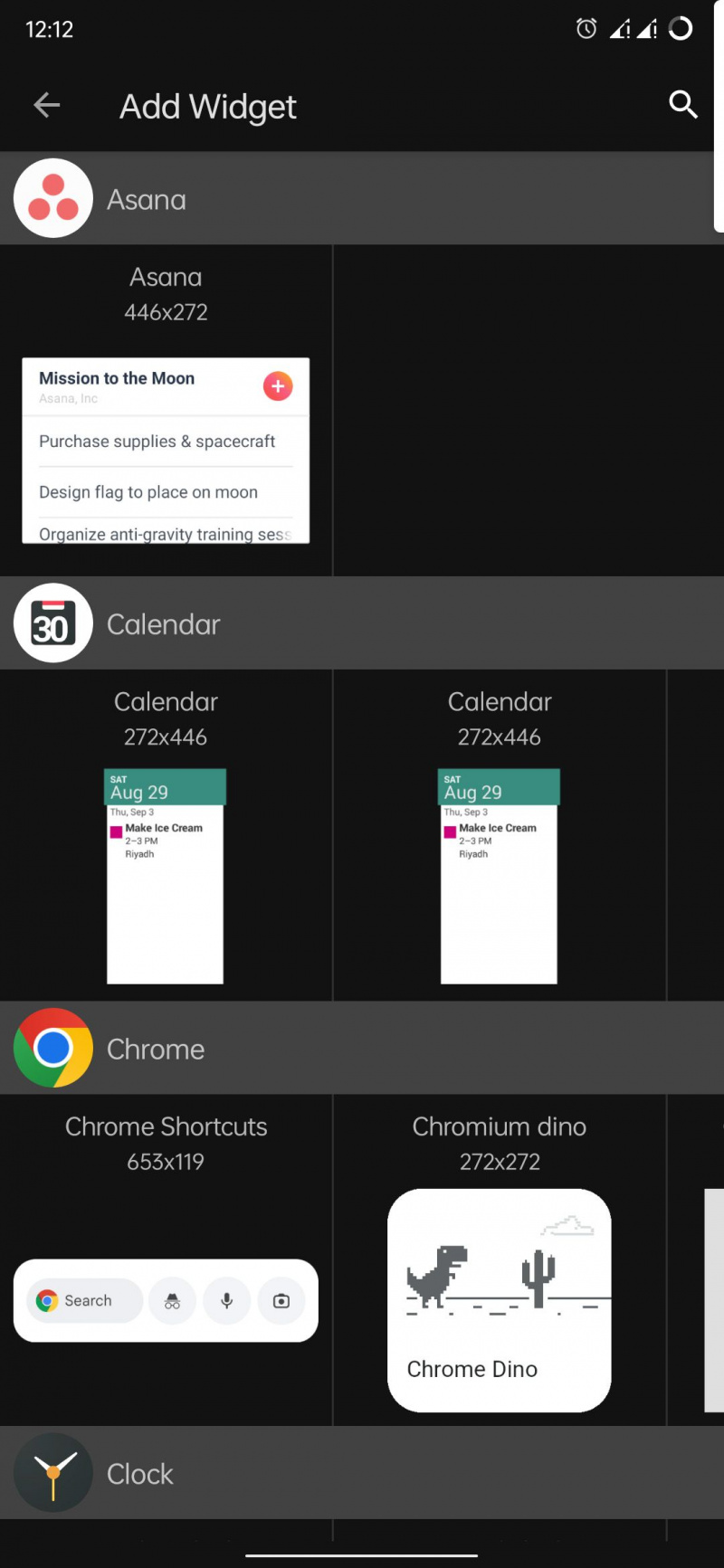
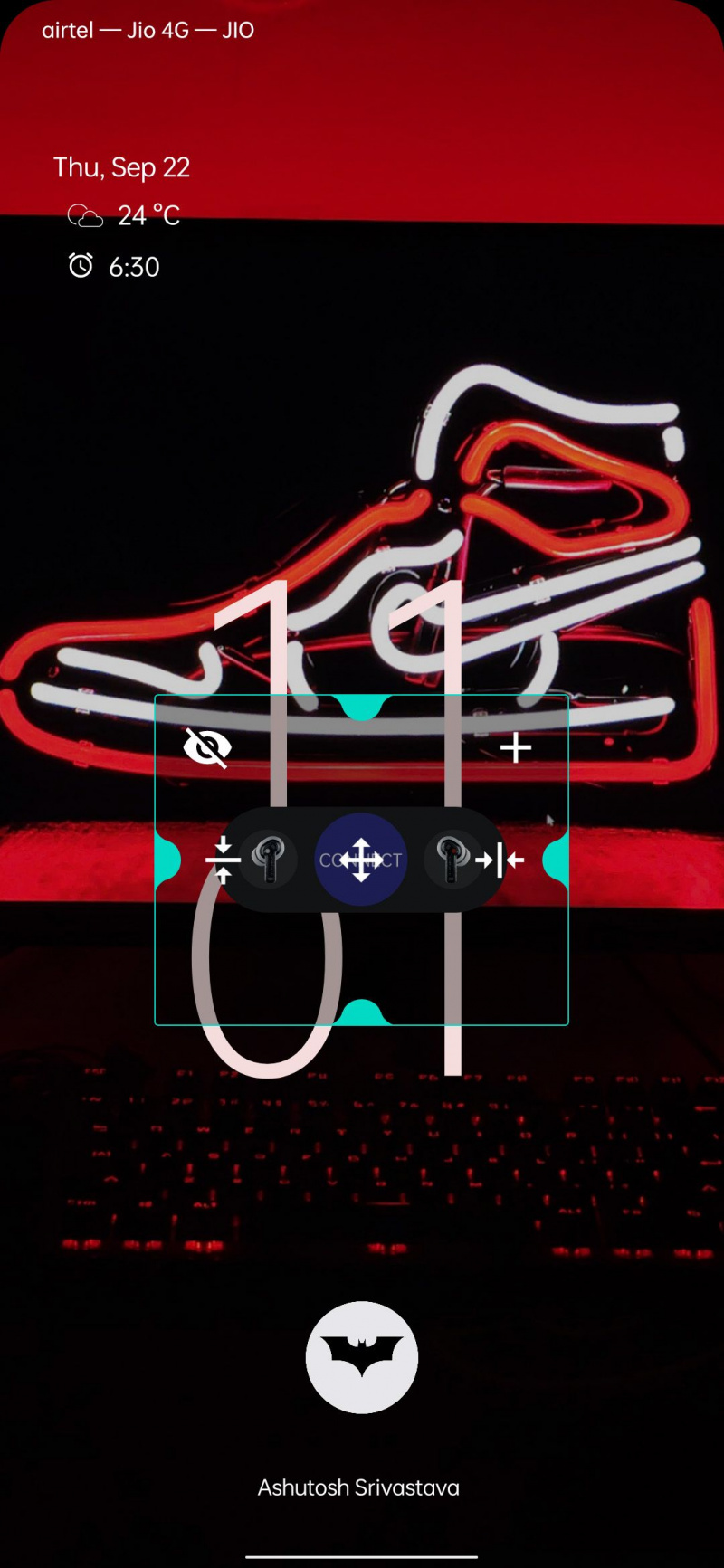
Корак 3: Подесите подешавања
У апликацији, ако одете на виџет закључаног екрана Подешавања , можете подесити следеће опције:
шта да радим са новим рачунаром
- Изглед: Можете да промените боју позадине, омогућите или онемогућите замућење позадине и њен ниво, подесите радијус угла виџета као и оквир виџета и на крају користите Маскирани режим , који покушава да нацрта вашу позадину као позадину виџета
- Изглед: У овом одељку можете подесити број редова и колона по страници и закључати оквир виџета. Али запамтите, ако то урадите, нећете моћи да померате или мењате њихову величину.
- Видљивост: Овај одељак има подешавања за сакривање виџета о одређеним операцијама, на пример када се обавештење појави на закључаном екрану, када повучете екран са обавештењима, када уносите ПИН/узорак/лозинку или када је уређај у пејзажном режиму .
- понашање: У овом одељку можете омогућити или онемогућити анимацију виџета, подесити трајање анимације, променити понашање индикатора странице итд.
- интеракција: Овде можете омогућити заштиту додиром која ће игнорисати додире на виџету када је сензор близине вашег телефона покривен. Овај одељак такође има опцију да затражи откључавање уређаја и обавештење о брисању ако виџет покреће било коју апликацију.
Поред свих ових виџета за закључани екран и прилагођавања, апликација такође има опцију за фиоку за виџете. Можете га омогућити тако што ћете укључити Омогућено опцију у менију Видгет Дравер, а затим додајте виџете као што сте урадили за закључани екран.
Након што омогућите фиоку виџета, видећете клизач у горњем десном углу екрана. Превлачењем тог клизача приказаће се сви виџети у фиоци. Као и виџети за закључани екран, фиока има много опција за прилагођавање Подешавања мени који ће вам помоћи да га правилно конфигуришете.
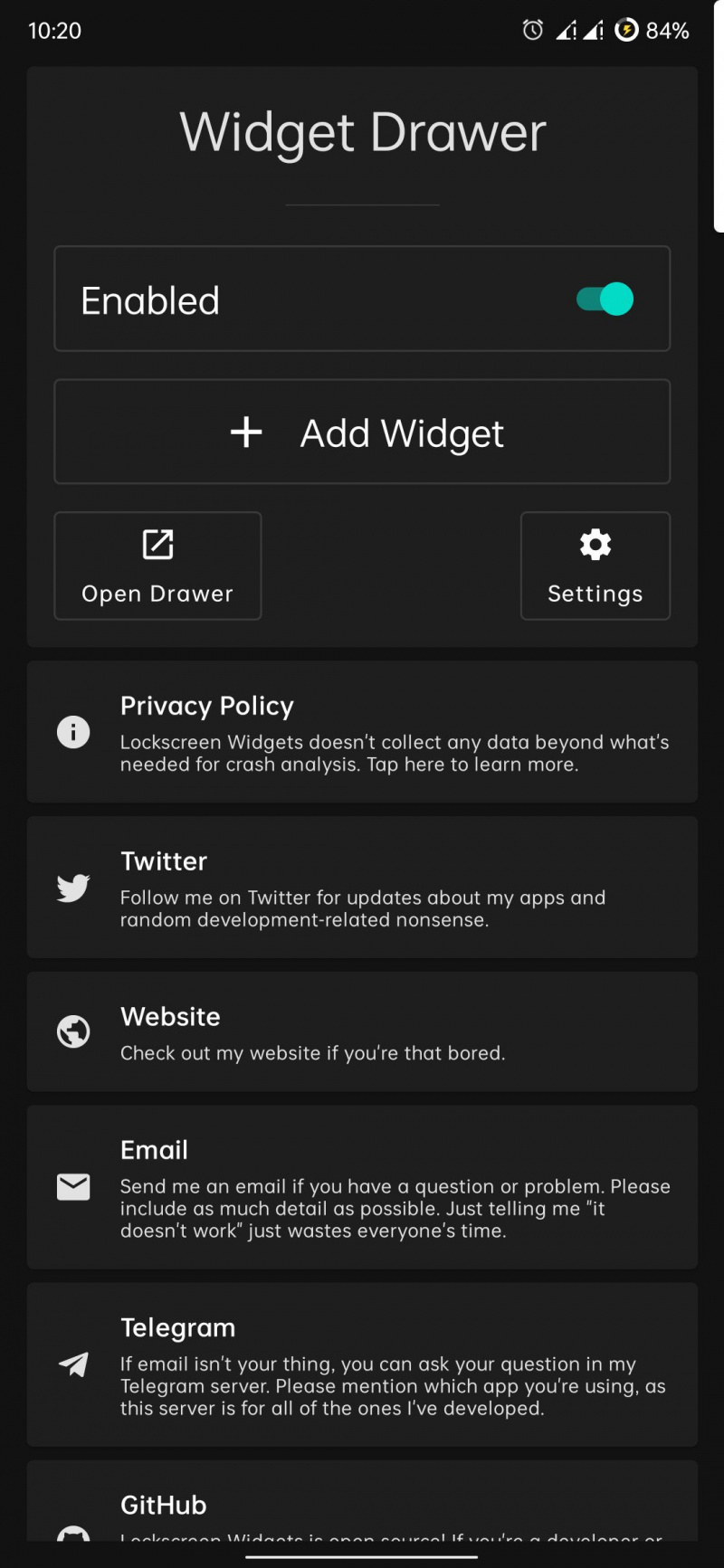
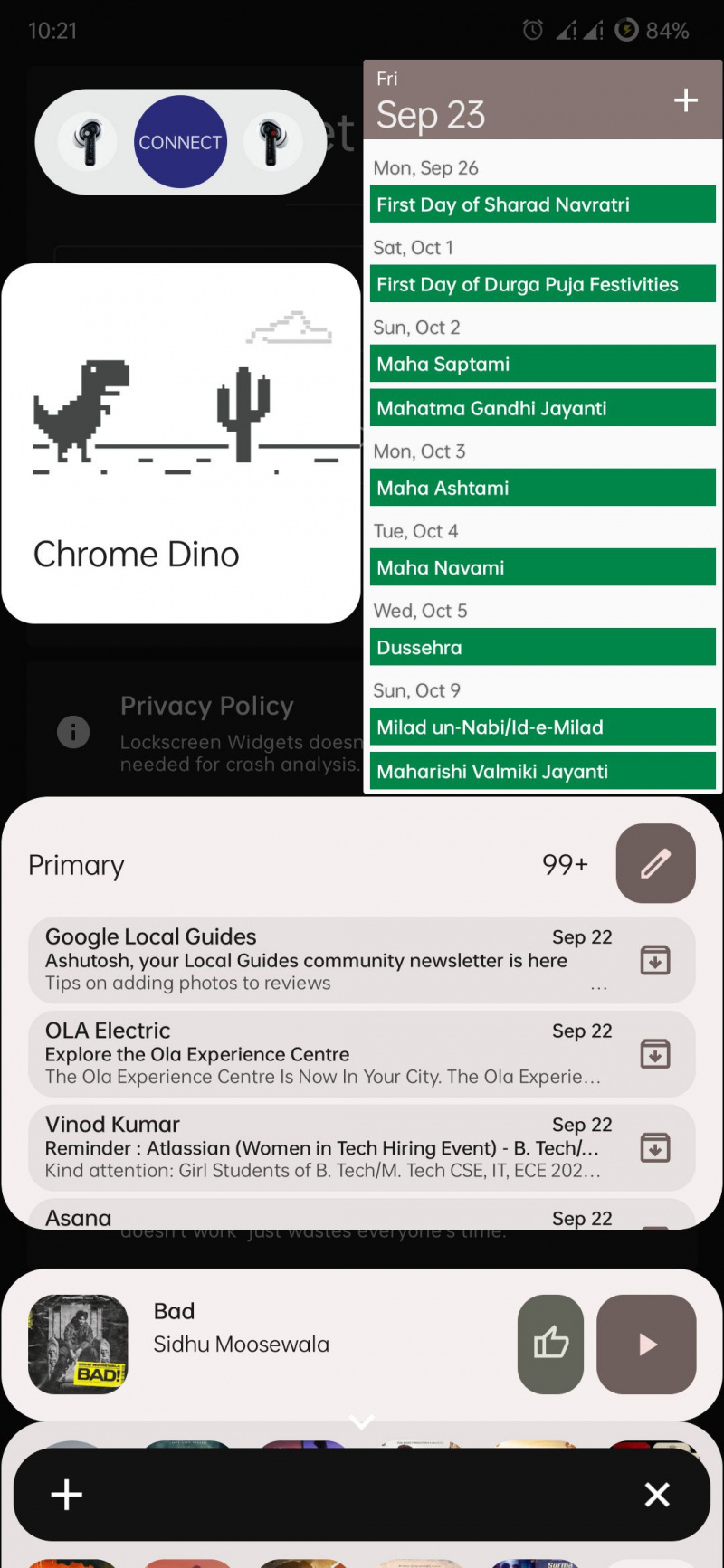
Подесите и користите виџете закључаног екрана
Апликација Лоцксцреен Видгетс није бесплатна, али када је користите, знаћете да вреди новца. Нуди много више функција него што добијате са уграђеном опцијом на Самсунг телефонима. Помоћу апликације можете почети да користите све виџете почетног екрана на закључаном екрану.
А ако више волите прилагођавање закључаног екрана, можда ће вас занимати наш водич за коришћење видео записа као позадине на закључаном екрану.
